Routes de chargement¶
Pour charger un itinéraire sur la carte, vous devez d’abord appuyer sur le bouton d’itinéraire sur le tableau de bord ou sur Menu > Itinéraires pour ouvrir la fenêtre contextuelle des itinéraires. Appuyez ensuite sur l’élément « Itinéraires enregistrés » pour ouvrir l’écran des itinéraires enregistrés. L’écran des itinéraires enregistrés contient tous les itinéraires enregistrés localement sur votre appareil.
Un exemple de l’écran des itinéraires enregistrés est affiché ci-dessous :
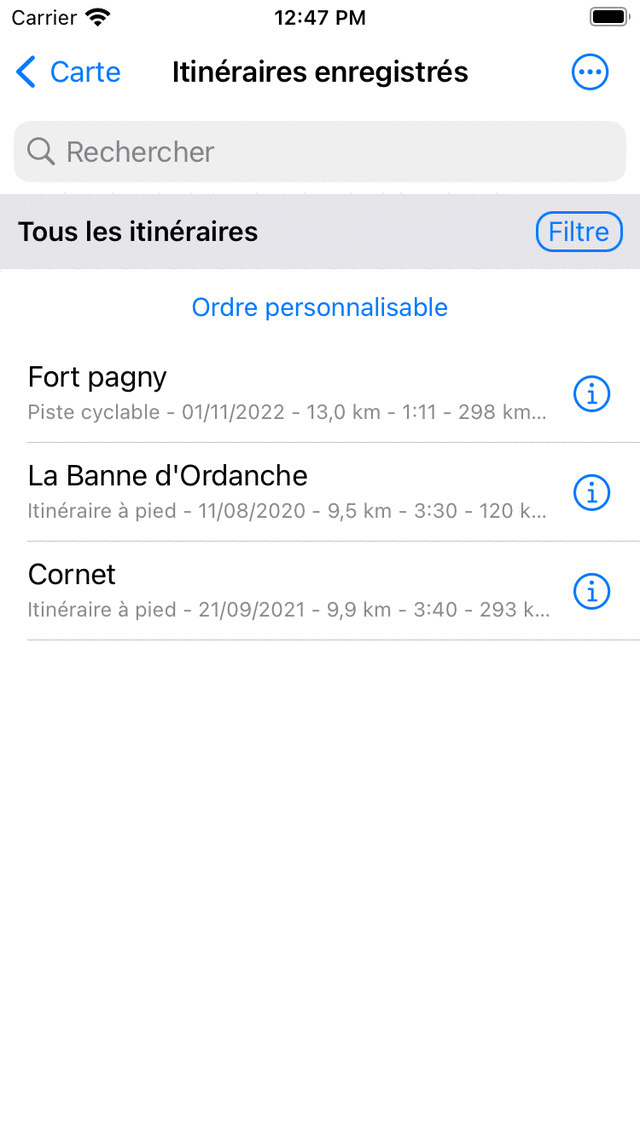
Exemple de l’écran « Itinéraires enregistrés ».¶
La liste des itinéraires s’affiche dans l’écran des itinéraires enregistrés. Dans l’exemple ci-dessus, il existe trois itinéraires.
Juste en dessous des titres des itinéraires, vous pouvez voir le type d’itinéraire et la longueur de l’itinéraire. Si l’itinéraire est enregistré, la durée est également affichée. La distance entre votre position actuelle et le point de départ ou d’arrivée de l’itinéraire est également affichée.
Pour charger un itinéraire sur la carte, vous devez toucher le titre de l’itinéraire préféré.
À titre d’exemple, nous allons maintenant charger le dernier itinéraire de la liste. Le résultat est illustré dans la figure ci-dessous.
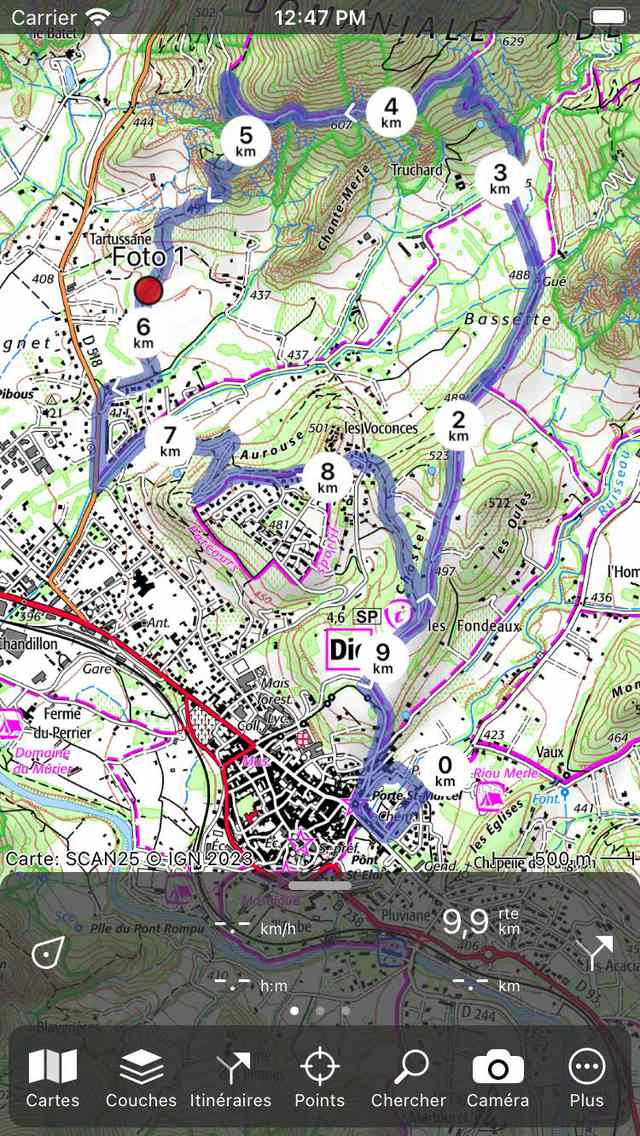
Un itinéraire a été chargé sur la carte.¶
La carte se déplace et effectue un zoom automatique pour que l’itinéraire complet soit visible sur la carte. La ligne bleue indique l’itinéraire. Les flèches blanches sur la ligne bleue indiquent la direction de l’itinéraire. Les marqueurs de distance circulaires sur la ligne de route indiquent la distance sur l’itinéraire.
La longueur en haut à droite du tableau de bord indique la somme des longueurs de tous les itinéraires actuellement chargés sur la carte. Pour cela, le symbole « rte » est utilisé. Si vous vous trouvez sur l’itinéraire, l’étiquette « dtg » (distance à parcourir) s’affiche à la place. Il indique la distance jusqu’à la fin du parcours.
Si vous souhaitez voir l’itinéraire plus en détail, vous pouvez zoomer sur la carte.
Si vous suivez un itinéraire, il est possible de recevoir une notification lorsque vous quittez accidentellement l’itinéraire que vous suivez. C’est utile, car vous remarquerez à temps que vous allez dans la mauvaise direction. Pour cela, vous devez activer l’option « Notifications - Dévier de l’avertissement d’itinéraire » dans les paramètres Topo GPS. Ensuite, vous devez autoriser Topo GPS à envoyer des notifications dans les paramètres de l’appareil. Nous vous conseillons également d”enregistrer votre itinéraire, afin que vous puissiez également recevoir une notification lorsque l’application est en arrière-plan. Les notifications ne sont envoyées qu’une seule fois si vous vous écartez d’un itinéraire de plus de 25 m.
Si vous appuyez sur la ligne d’itinéraire dans l’écran principal ou sur le bouton info (i) sur le côté droit de l’écran des itinéraires enregistrés, l’écran des détails de l’itinéraire s’ouvre. Dans l’écran des détails de l’itinéraire, vous pouvez trouver plus d’informations sur l’itinéraire, comme par exemple le titre, la description et un profil d’altitude.
Vous pouvez modifier la couleur, la largeur et la transparence de la ligne de route dans l”écran des détails de l’itinéraire en appuyant sur Modifier > Modifier le style de ligne.
Si vous ouvrez à nouveau l’écran des itinéraires, vous pouvez voir que l’itinéraire chargé a obtenu une couleur de fond grise, comme dans l’exemple ci-dessous :
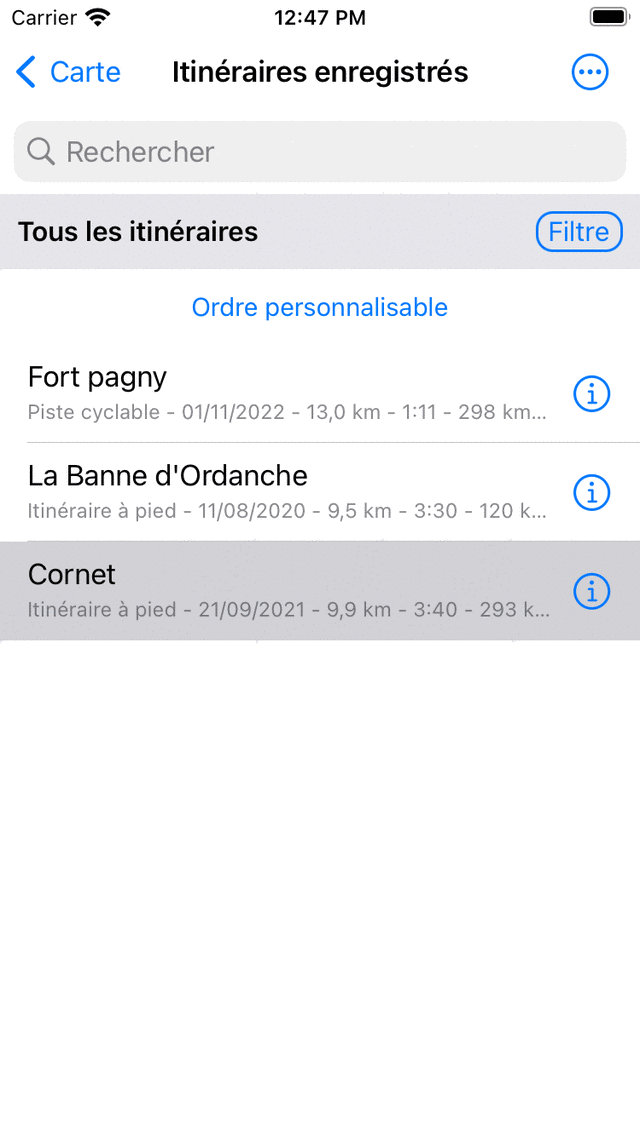
Sur l’écran de l’itinéraire, on peut voir que le dernier itinéraire a été chargé sur la carte.¶
Une couleur d’arrière-plan grise dans l’écran des itinéraires indique que l’itinéraire est actuellement chargé sur la carte.
Il est également possible de charger plusieurs itinéraires sur la carte. Cela peut s’avérer utile si vous souhaitez combiner ou comparer différents itinéraires. Si vous touchez un autre itinéraire dans l’écran des itinéraires, il sera ajouté à la carte, tout comme le premier itinéraire chargé. La couleur de la ligne de route sera différente de celle du premier itinéraire.
Il est également possible de charger plusieurs itinéraires à la fois. Appuyez longuement sur un itinéraire dans l’écran des itinéraires pour activer l’écran de sélection. Sélectionnez ensuite les itinéraires souhaités et appuyez sur l’icône de la carte dans la barre d’outils inférieure.
Dans la section suivante, il est expliqué comment supprimer un itinéraire de la carte.